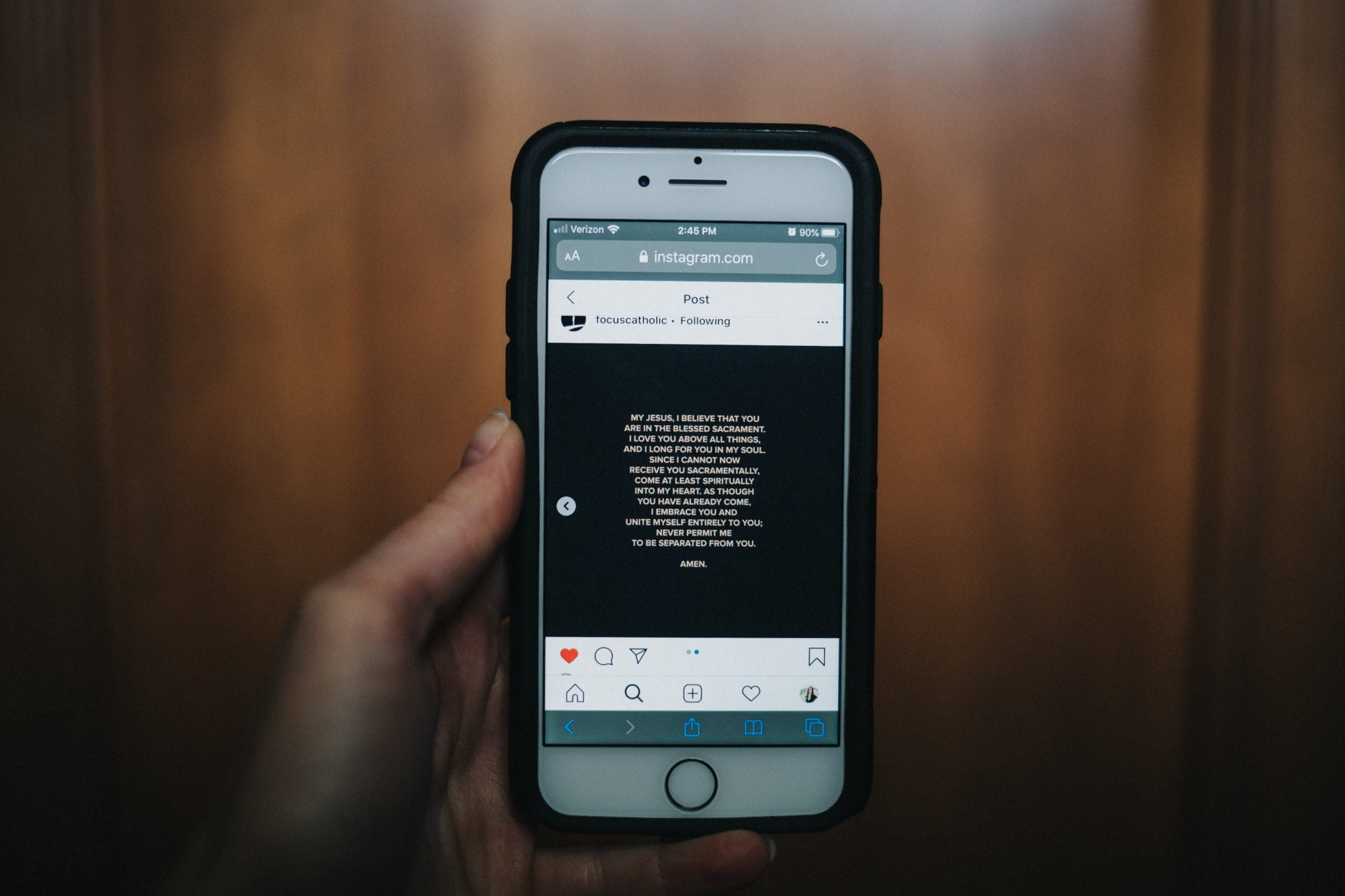তোমাকে Android-এ সংরক্ষিত ওয়াইফাই পাসওয়ার্ড দেখার সেরা 5টি উপায় 2023 সালে।
অ্যান্ড্রয়েড ইতিমধ্যেই ব্যবহারকারীদের অন্য যেকোনো মোবাইল অপারেটিং সিস্টেমের চেয়ে বেশি বৈশিষ্ট্য সরবরাহ করে। কিন্তু একই সময়ে, এর কিছু মৌলিক বৈশিষ্ট্যের অভাব রয়েছে। উদাহরণস্বরূপ, অ্যান্ড্রয়েড আপনাকে আপনার ডিভাইসে সংরক্ষিত ওয়াইফাই নেটওয়ার্কগুলি দেখার অনুমতি দেয় না।
যদিও গুগল অ্যান্ড্রয়েড 10 এ পাসওয়ার্ড প্রদর্শনের বিকল্প চালু করেছে, তবে অ্যান্ড্রয়েডের পুরানো সংস্করণগুলিতে এখনও এই দরকারী বৈশিষ্ট্যটির অভাব রয়েছে। সুতরাং, Android এর পুরানো সংস্করণে সংরক্ষিত Wi-Fi পাসওয়ার্ডগুলি দেখতে, আপনাকে একটি পিসিতে তৃতীয় পক্ষের ফাইল এক্সপ্লোরার অ্যাপস বা অ্যান্ড্রয়েড ডিবাগ ব্রিজ ব্যবহার করতে হবে৷
অ্যান্ড্রয়েডে সংরক্ষিত ওয়াইফাই পাসওয়ার্ড দেখার সেরা উপায়
এই নিবন্ধটির মাধ্যমে আমরা আপনার সাথে সেভ করা ওয়াইফাই পাসওয়ার্ড দেখার সেরা কিছু অ্যান্ড্রয়েড পদ্ধতি শেয়ার করতে যাচ্ছি। এই পদ্ধতিগুলির সাহায্যে, আপনি দ্রুত হারিয়ে যাওয়া ওয়াইফাই পাসওয়ার্ড পুনরুদ্ধার করতে পারেন। সুতরাং, এর এটি পরীক্ষা করা যাক.
1) রুট ছাড়া ওয়াইফাই পাসওয়ার্ড দেখুন
Android 10 এর সাথে, আপনি রুট ছাড়াই সমস্ত সংরক্ষিত নেটওয়ার্কের Wi-Fi পাসওয়ার্ড দেখতে পারেন। আপনাকে নিম্নলিখিত কয়েকটি সহজ পদক্ষেপগুলি সম্পাদন করতে হবে:

- প্রথমে, খুলুন সেটিংস.
- তারপর সেটিংসে, ওয়াইফাই ক্লিক করুন.
- এখন আপনি যে WiFi এর পাসওয়ার্ডটি দেখতে চান সেটি নির্বাচন করুন এবং শেয়ার বোতামে ক্লিক করুন।
বিঃদ্রঃ: যদি আপনার ডিভাইস একটি নিরাপত্তা কোড দ্বারা সুরক্ষিত থাকে, তাহলে আপনাকে আপনার মুখ/আঙ্গুলের ছাপ নিশ্চিত করতে হবে বা একটি পিন লিখতে হবে। - আপনি এখন QR কোডের নীচে তালিকাভুক্ত আপনার নেটওয়ার্কের WiFi পাসওয়ার্ড দেখতে পাবেন (QR কোড).
এবং এটাই! এইভাবে আপনি রুট ছাড়াই আপনার সংরক্ষিত নেটওয়ার্ক পাসওয়ার্ড খুঁজে পেতে পারেন।
2) ফাইল ম্যানেজার ব্যবহার করুন
প্রথমত, আপনাকে রুট ফোল্ডার অ্যাক্সেস করতে ফাইল এক্সপ্লোরার ব্যবহার করতে হবে। সুতরাং, আপনাকে সম্ভবত আপনার ডিভাইস রুট করতে হবে। যাইহোক, যদি আপনি আপনার ডিভাইস রুট করতে না চান, আপনি ফাইল ম্যানেজার যেমন ইনস্টল করা উচিত রুট এক্সপ্লোরার أو সুপার ম্যানেজার সংরক্ষিত পাসওয়ার্ড দেখতে. এখানে আপনি কি করতে হবে.
- একটি ফাইল এক্সপ্লোরার খুলুন যা রুট ফোল্ডার অ্যাক্সেস করতে পারে। এরপরে, একটি ফোল্ডারে যান ডেটা/বিবিধ/ওয়াইফাই.
- নির্দিষ্ট পথের অধীনে, আপনি নামের একটি ফাইল পাবেন wpa_supplicant.conf.
wpa_supplicant.conf - ফাইলটি খুলুন এবং নিশ্চিত করুন যে ফাইলটি খোলা হয়েছে টেক্সট/এইচটিএমএল ভিউয়ার টাস্কের জন্য এমবেড করা। ফাইলটিতে, আপনাকে SSID এবং PSK দেখতে হবে।
ওয়াইফাই পাসওয়ার্ড দেখতে ফাইল ম্যানেজার ব্যবহার করুন বিঃদ্রঃ: SSID এর এটি Wi-Fi নেটওয়ার্কের নাম পিএসসি এটি Wi-Fi নেটওয়ার্কের পাসওয়ার্ড।
এখন এটির জন্য নেটওয়ার্কের নাম এবং পাসওয়ার্ডটি নোট করুন। এইভাবে, আপনি আপনার অ্যান্ড্রয়েড ডিভাইসে সমস্ত সংরক্ষিত ওয়াইফাই পাসওয়ার্ড দেখতে পারেন।
বিজ্ঞপ্তি: অনুগ্রহ করে কিছু পরিবর্তন করবেন না wpa_supplicant.conf অন্যথায়, আপনার একটি সংযোগ সমস্যা হবে.
3) ওয়াইফাই পাসওয়ার্ড রিকভারি ব্যবহার করুন (রুট)
আবেদন ওয়াইফাই পাসওয়ার্ড পুনরুদ্ধার এটি একটি বিনামূল্যের টুল যা আপনার Android ডিভাইসে সংরক্ষিত পাসওয়ার্ড পুনরুদ্ধার করতে রুট অ্যাক্সেসের প্রয়োজন। আপনি আপনার ডিভাইসের সমস্ত ওয়াইফাই পাসওয়ার্ড ব্যাকআপ করতে এই টুলটি ব্যবহার করতে পারেন।
- প্রথম, আপনি প্রয়োজন একটি অ্যাপ ডাউনলোড করুন ওয়াইফাই পাসওয়ার্ড পুনরুদ্ধার এবং এটি আপনার অ্যান্ড্রয়েড স্মার্টফোনে ইনস্টল করুন।
ওয়াইফাই পাসওয়ার্ড পুনরুদ্ধার - এটি ইনস্টল করার পরে, আপনার প্রয়োজন রুট অনুমতি দিন (রুট অনুমতি).
রুট অনুমতি - এখন, আপনি হিসাবে তালিকাভুক্ত সমস্ত সংরক্ষিত WiFi পাসওয়ার্ড দেখতে পারেন৷ SSID এর و পাস. আপনি যদি পাসওয়ার্ডটি অনুলিপি করতে চান তবে নেটওয়ার্কে ক্লিক করুন এবং নির্বাচন করুন “ক্লিপবোর্ডে পাসওয়ার্ড কপি করুনক্লিপবোর্ডে পাসওয়ার্ড কপি করতে।
ক্লিপবোর্ডে পাসওয়ার্ড কপি করুন
এটাই; এটি আপনার অ্যান্ড্রয়েড ডিভাইসে সংরক্ষিত ওয়াইফাই পাসওয়ার্ড খুঁজে বের করার সবচেয়ে সহজ উপায়।
4) অ্যান্ড্রয়েড 9 এবং নীচের ওয়াইফাই পাসওয়ার্ডগুলি দেখুন৷
আপনার ফোন যদি Android 9 বা তার আগের চলমান থাকে, তাহলে আপনি শুধুমাত্র আপনার স্মার্টফোন রুট করে WiFi পাসওয়ার্ড দেখতে পারবেন।
আপনি যদি আপনার অ্যান্ড্রয়েড ডিভাইস রুট করে থাকেন তবে আপনি একটি অ্যাপ ব্যবহার করতে পারেন ওয়াইফাই পাসওয়ার্ড ভিউয়ার সব সংরক্ষিত ওয়াইফাই পাসওয়ার্ড দেখতে.
![ওয়াইফাই পাসওয়ার্ড ভিউয়ার [রুট]](https://www.tazkranet.com/wp-content/uploads/2023/03/WiFi-Password-Viewer-ROOT.webp)
5) ADB ব্যবহার করুন
দেখতে অ্যান্ড্রয়েড ডিবাগ ব্রিজ (এডিবি) ঠিক যেমন উইন্ডোজের জন্য সিএমডি। ADB একটি বহুমুখী টুল যা ব্যবহারকারীদের তাদের অ্যান্ড্রয়েড ডিভাইস বা এমুলেটর উদাহরণের অবস্থা পরিচালনা করতে দেয়।
ভায়া এডিবি আপনি কাজগুলি সম্পাদন করতে আপনার কম্পিউটারের মাধ্যমে আপনার অ্যান্ড্রয়েড ডিভাইসে কমান্ডগুলি চালাতে পারেন৷ অ্যান্ড্রয়েডে সংরক্ষিত ওয়াইফাই পাসওয়ার্ড দেখতে ADB কমান্ডগুলি কীভাবে ব্যবহার করবেন তা এখানে।
- প্রথম, অ্যান্ড্রয়েড এসডিকে ডাউনলোড করুন একটি উইন্ডোজ কম্পিউটারে এবং এটি ইনস্টল করুন।
- এর পরে, সক্ষম করুন আপনার Android ডিভাইসে USB ডিবাগিং এবং এটি একটি USB তারের মাধ্যমে কম্পিউটারের সাথে সংযুক্ত করুন।
USB ডিবাগিং সক্ষম করুন - এরপরে, আপনি যে ফোল্ডারটি ইনস্টল করেছেন সেখানে যান Android SDK প্ল্যাটফর্ম সরঞ্জামসমূহ form. এখন আপনার কম্পিউটারে, এখান থেকে ADB ড্রাইভার ডাউনলোড এবং ইনস্টল করুন adbdriver.com.
- এখন, একই ফোল্ডারে, একটি কী টিপুন এবং ধরে রাখুন স্থানপরিবর্তন এবং ফোল্ডারের ভিতরে রাইট ক্লিক করুন। তারপর ক্লিক করুনএখানে কমান্ড উইন্ডোজ খুলুনউইন্ডোজে কমান্ড খুলতে এখানে.
উইন্ডোজে এখানে কমান্ড খুলুন - ADB কাজ করছে কি না তা পরীক্ষা করতে, কমান্ড লিখুন "এডিবি ডিভাইস" এটি সংযুক্ত ডিভাইস প্রদর্শন করবে।
- এর পরে লিখুন "adb pull /data/misc/wifi/wpa_supplicant.conf c:/wpa_supplicant.confএবং টিপুন প্রবেশ করান.
adb pull /data/misc/wifi/wpa_supplicant.conf c:/wpa_supplicant.conf
এটাই; আপনি এখন একটি ফাইল পাবেন wpa_supplicant.conf প্ল্যাটফর্ম-টুল ফোল্ডারে। আপনি ফাইল খুলতে পারেন নোটপ্যাড সব দেখার জন্য SSID এর এবং সংরক্ষিত পাসওয়ার্ড।
এই পদ্ধতিগুলির সাহায্যে, আপনি সহজেই Android এ সমস্ত সংরক্ষিত ওয়াইফাই পাসওয়ার্ড দেখতে পারেন৷
আপনি এই বিষয়ে জানতে আগ্রহী হতে পারেন:
- কিভাবে অ্যান্ড্রয়েড ফোনে ওয়াইফাই পাসওয়ার্ড শেয়ার করবেন
- কীভাবে বাড়ির ওয়াই-ফাই পাসওয়ার্ডকে সহজেই কিউআর কোডে রূপান্তর করা যায়
- অ্যান্ড্রয়েডের জন্য সেরা 10টি হটস্পট অ্যাপ
- আইফোনে সংযুক্ত Wi-Fi নেটওয়ার্কের পাসওয়ার্ড কীভাবে দেখতে হয়
আমরা আশা করি আপনি এই নিবন্ধটি আপনার জন্য দরকারী খুঁজে পাবেন অ্যান্ড্রয়েডে সংরক্ষিত ওয়াইফাই পাসওয়ার্ডগুলি কীভাবে দেখবেন (5টি সেরা পদ্ধতি). মন্তব্যে আপনার মতামত এবং অভিজ্ঞতা শেয়ার করুন. এছাড়াও যদি এই নিবন্ধটি আপনাকে সাহায্য করে তবে দয়া করে এটি আপনার বন্ধুদের সাথে ভাগ করুন।